| Домой! | rab3D |
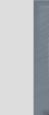

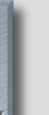
| << Часть 5. Завершение сепаратора | Уроки | Часть 7. Моделирование стопорного кольца >> |
Часть 6. Моделирование защитной крышки
 Защитную крышку смоделируем также, как мы моделировали внутреннее и внешнее кольца. Сначала создадим поперечное сечение крышки, затем повернём его вокруг центра подшипника и получим трёхмерную деталь. В окне управления "Outliner" установите "608-Race" видимым, остальные детали скройте. В режиме объекта установите курсор в центр объекта "608-Race", т.е. в центр подшипника. Добавим примитив "Плоскость". Нажмите Пробел, в открывшемся меню выберите "Add -> Mesh -> Plane". Появится плоскость в режиме редактирования.  Перетащите четыре вершины плоскости и расположите их в первой выемке верхнего кольца, как показано на рисунке/ Выделите две нижних вершины и удалите X их, – мы начнём моделирование крышки с двух верхних вершин. |
||


Переместите G левую вершину по оси Y на 1.75 так, чтобы длина ребра составила 0,25 мм – это толщина материала защитной крышки. 
Выдавите E ("Only Vertices") обе концевые вершины по оси Z на –0.75. Переместите G внутреннюю нижнюю вершину по оси Z ещё на –0.144, чтобы потом сформировать угол наклона нового ребра в 60 градусов от вертикали. Установите курсор на внутренней нижней вершине, затем выдавите эту вершину на –1,5 мм по оси Y. Поверните R получившееся ребро на угол –30 градусов относительно курсора. Повторите то же самое для внешнего ребра. |
||


Защитная крышка имеет толщину 0,85 мм, поэтому выдавите две вспомогательных вершины из верхнего правого угла: на –0,6, затем ещё на –0,25 по оси Y. 
Выдавите ребро из этих двух вершин по оси Z и расположите новые вершины между рёбрами защитной крышки. Выдавите ещё одно ребро по оси Z ниже защитной крышки. |
||

Мы используем вспомогательные рёбра для того, чтобы точно отрезать наклонные рёбра крышки по длине. Выделите все вершины A и откройте меню "Knife", выберите "Knife (Exact)". Кликните ЛКМ ниже нижней правой вершины, нажмите Ctrl и перемещайте нож к этой вершине, пока линия не "прилипнет" к ней. Кликните ЛКМ и переместитесь к вершине сверху. Ctrl-ЛКМ, чтобы линия "прилипла" к этой вершине и Enter – закончить линию разреза.  Повторите это для внешнего ребра, но начните линию разреза с левой верхней вершины и двигайтесь к вершине ниже. Теперь у нас есть две новых вершины, определяющих толщину защитной крышки.  Нам больше не нужны вспомогательные точки и точки на концах рёбер крышки. Выделите и удалите X их.  Выделите две концевых вершины крышки, чтобы потом выдавить их. 
Перед выдавливаниеи надо установить курсор на верх внутреннего кольца. Перейдите Tab в режим объекта и выделите "608-Race". Вернитесь Tab в режим редактирования этого объекта. Выделите вершину ПКМ сверху внутреннего кольца и установите на неё курсор Shift-S "Cursor->Selection". Перейдите Tab в режим объекта, выделите объект "Plane" (защитная крышка) и вернитесь Tab в режим редактирования этого объекта. Выдавите две выделенных вершины в направлении внутреннего кольца по оси Z. 
Теперь выровняем их по внутреннему кольцу. Оставив опорной точкой 3D-курсор, выровняем S концевые точки по оси Z с отклонением 0. Теперь эти точки касаются внутреннего кольца и нам надо немного их отодвинуть, чтобы получить некоторый зазор. 

Переместим вершины G по Z, чтобы получить зазор 0.02. Теперь вершины не касаются внутреннего кольца. Для завершения базового контура защитной крышки, нажмите F – создать ребро между этими вершинами. Теперь у нас есть эскиз поперечного сечения защитной крышки, расположенной строго против жёлоба для шариков. Поскольку нам больше не надо будет ориентироваться на кольцо подшипника, нажмите Num-/ и перейдите в локальный вид защитной крышки. Осталось только добавить скругления углам крышки. |
||
Добавление скругленийЯ покажу два способа точного построения скруглений: тригонометрический и с использованием вспомогательных построений без необходимости использовать калькулятор. В обоих случаях надо знать углы между рёбрами, радиус скругления и необходимо, чтобы одно из рёбер было параллельно какой-либо из осей координат. Построение скруглений – тригонометрический способ
Сначала надо узнать угол между рёбрами, который мы будем скруглять. Если вы не планировали конструкцию модели заранее и строили линии произвольно, то найти угол можно создав грань из трёх вершин и воспользовавшись кнопкой "Edge Angles" в панели "Mesh Tools 1". Ещё потребуется, чтобы одно из рёбер было параллельно какой-либо из осей координат. 
Чтобы задать центр скругления, построим прямоугольный треугольник со стороной, равной радиусу скругления, и углом, равным половине угла A. Гипотенуза будет расстоянием от центра до вершины угла. Определив гипотенузу, выдавите E вершину на пересечении по известной оси и поверните R её на угол 1/2 угла A. sin(1/2A) = радиус/гипотенуза. Гипотенуза = радиус/(sin(1/2A)). Построение скруглений – способ вспомогательной геометрии

Выдавите вершину на пересечении на расстояние 1,5 радиусов. Поверните эту вершину на 1/2 угла A.  Выдавите вершину на пересечении перпендикулярно ребру по координатной оси на расстояние радиуса скругления. Из этой вершины выдавите ещё одну параллельно ребру по координатной оси. На пересечении двух линий получим точку центра скругления.  Используя нож K, привяжите линию разреза Ctrl-ЛКМ к двум вспомогательным точкам параллельно координатной оси и врежте новую вершину в точку центра скругления.  Из точки центра выдавите вершину перпендикулярно ребру по координатной оси на величину радиуса скругления.  Установите курсор в точку центра и поверните вершину конца ребра радиуса на угол (180 – угол A). 
Удалите вспомогательные вершины.  Восстановите рёбра между скруглением и соседними вершинами. |
||
Возвращаясь к защитной крышке, мы используем способ вспомогательной геометрии для построения скруглений с малым радиусом – 0,1 мм и большим радиусом – 0,35 мм. Угол между рёбрами составляет 120 градусов. 

В точке пересечения внутреннего угла выдавите E вершину по оси Z на расстояние 0.15 мм и поверните R её на –60 градусов.  Снова из точки пересечения выдавите вершину на расстояние –0.1 по оси Y (величина радиуса) и, затем, выдавите её выше ребра, повёрнутого на 60 градусов. 
Выделите всё A и врежте K "Knife (Exact)" вершину на ребре, повёрнутом на 60 градусов, привязав Ctrl-ЛКМ её к ребру, находящемся на расстоянии радиуса скругления от защитной крышки. 
Выделите новую вершину в центре радиуса скругления и установите на неё курсор. Из центра скругления выдавите вершину на 0,1 по оси Y на переднее ребро крышки и ещё раз на 0,25 по оси Y на заднее ребро крышки.  В панели "Mesh Tools" установите "Degr:60" и "Step:7" и поверните две вершины. 
 В режиме выделения рёбер дважды нажмите B, вызвав кисть выделения, КМ уменьшите размер кисти и ЛКМ выделите рёбра между скруглениями. Удалите X эти рёбра. Повторите то же для нижнего скругления. 
 Вернувшись в режим выделения вершин, выделите все вспомогательные вершины и удалите их. У нас остались скругления и верхнее и нижнее рёбра сечения крышки. Выделите обе вершины пропущенного ребра и нажмите F, чтобы вставить новое ребро. Повторите то же для каждого открытого участка. |
||


 Теперь у нас имеется полностью законченное поперечное сечение защитной крышки, готовое для создания трёхмерного объекта. Однако, как и ранее, курсор находится не там, где надо. Выделите все вершины A и перейдите в режим объекта Tab. Установите курсор в центр объекта: Shift-S Cursor->Selection. Вернитесь в режим редактирования Tab и перейдите в вид спереди NumPad 1.  В панели "Mesh Tools" установите "Degr:360" и "Step:64", и нажмите "Spin" для получения 3D-объекта. 
Выделите все вершины A и удалите дубликаты W "Doubles". Теперь защитная крышка почти готова, осталось добавить фаски на края. В режиме выделения рёбер выделите Shift-Alt-ПКМ четыре замкнутых контура, отмеченных на рисунке. 
Используя скрипт "Bevel Centre", описанный в части 4, добавьте фаску 0,05 мм. 
Закончим защитную крышку, применив модификатор "Edge Split", также описанный в части 4. Защитная крышка нужна и на другой стороне подшипника. Вместо повторного моделирования продублируем готовую защитную крышку и зеркально отразим относительно центра подшипника. Переключитесь в режим объекта Tab и перейдите в вид справа NumPad 3. Убедитесь, что курсор находится в центре объекта. Нажмите Shift-D для дублирования объекта, затем Esc, чтобы оставить дубликат на оригинале. Нажмите Ctrl-M для вызова меню "Mirror" и выберите "X Local". Сейчас созданы обе защитные крышки и надо дать им осмысленные названия. Выделите "Plane" в окне "Outliner" и в панели "Links and Materials" измените название на "OB:608-ShieldA". "Plane.001" также переименуйте в "OB:608-ShieldB". Нажмите Ctrl-W и сохраните работу. Последними деталями сборки подшипник будут стопорные кольца, необходимые для удержания защитных крышек на месте. Им посвящена следующая часть. |
| << Часть 5. Завершение сепаратора | Уроки | Часть 7. Моделирование стопорного кольца >> |



| Домой! | rab3D |